Bez obzira da li trčite ulicama, pobjeđujete šefa ili se jednostavno divite pogledu, ima se puno sjajnih trenutaka koji se mogu dogoditi tijekom igranja PS4 igara.
Dakle, u ovom ćemo vam članku pokazati kako snimati i dijeliti svoj PS4 gameplay kako biste ih mogli ponovo proživjeti ili poslati svojim prijateljima radi hvalisanja.
Promijenite postavke dijeljenja i emitiranja PS4
Prije nego što počnete snimati igranje PS4, morate biti sigurni da su postavke prilagođene kako želite.
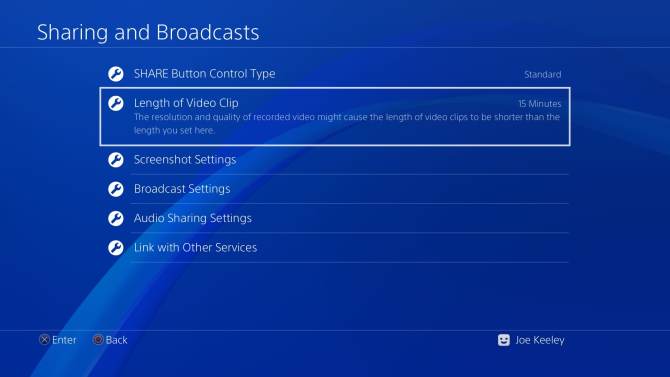
pritisni Udio gumb na vašem kontroleru za otvaranje izbornika Share. Odaberi Dijeljenje i postavke emitiranja.
Ovdje su različite postavke koje se odnose na snimke zaslona i emitiranje na uslugama kao što je Twitch (streaming je jedan od načina izvucite više iz svog PS4 10 savjeta za što bolji učinak od PS4PlayStation 4 vrhunska je konzola koja radi više od pukog igranja igara. Evo kako možete dobiti više od svog PS4. Čitaj više ). Zanemarit ćemo ih i usredotočiti se na one za snimanje igranja.
Prvo idite na Duljina videoisječka
. Ovdje možete odabrati maksimalnu duljinu snimanja. Mogu biti kraće od onoga što odaberete, ali ovo je vrijeme koje će se zabilježiti ako ručno ne zaustavite snimanje. Prema zadanim postavkama postavljeno je na 15 minuta, ali možete trajati samo 30 sekundi ili čak 60 minuta.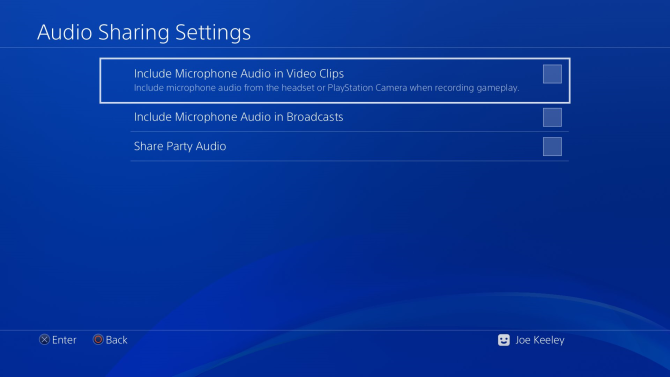
Zatim idite na Postavke dijeljenja zvuka. Ovdje možete omogućiti ili onemogućiti Uključite zvuk mikrofona u videoisječke. Ako je označeno, snimit će zvuk vašeg mikrofona (iz slušalica ili PlayStation kamere) prilikom snimanja igranja.
Snimite svoj PS4 igrivost
S podešenim postavkama, vrijeme je za snimanje vašeg PS4 igranja.
Ovdje postoji jedna bora. Neke igre ne dopuštaju snimanje dijelova ili svega toga. To se svodi na programera. Ne možete zaobići ograničenje pomoću zadanih alata za snimanje PS4. Umjesto toga, morat ćete kupiti namjensku opremu za snimanje. Primjeri ovih igara uključuju Yakuza 0, Persona 5 i Priče o Zestiriji.
Za upute u nastavku koristit ćemo galeriju Snimanja. To možete pronaći na početnom zaslonu PS4. Ako nije tamo, idite na Knjižnica> Aplikacije> Galerija snimanja> Start.
Galerija Capture je sjajna za upravljanje videozapisima koje ste spremili u prošlosti. Međutim, možete pristupiti mnogim istim postavkama pomoću gumba Udio dok ste u igri, zato to slobodno upotrebljavajte ako ga brže pronađete.
Sada započnimo sa snimanjem. Možete ili snimiti video nečega što će se uskoro dogoditi ili se to već dogodilo.
Započnite snimanje
Za početak snimanja pritisnite Udio dvaput. Na lijevoj strani ekrana pojavit će se mala obavijest koja označava da je snimanje započelo.
Sada igrajte igru i sve što vidite na zaslonu bit će snimljeno. Snimanje će se završiti automatski nakon Duljina videoisječka postiže se vremensko razdoblje postavljanja S druge strane, završite snimanje ručno pritiskom na Udio gumb još dvaput.
Zapis će biti spremljen u Galeriji snimaka.
Spremite snimku nečeg što se već dogodilo
Ne brinite ako ste napravili nešto sjajno, ali nismo to snimili. PS4 automatski pohranjuje posljednjih 15 minuta igranja u svoju memoriju.
Da biste preuzeli ovaj snimak, držite pritisnut gumb za dijeljenje. Ne dodirnite ga jer ćete izbrisati snimak. Ako ga držite pritisnut će se prikazati izbornik Dijeljenje. Otvoreno, pritisnite Kvadrat odabrati Spremi videoisječak.
To će biti pohranjeno u Galeriji snimaka.
Uredite svoj PS4 videozapis
Možda biste željeli urediti svoj zapis prije nego ga podijelite sa svijetom. To možete učiniti na samom PlayStationu 4.
Otiđite u Galeriju snimaka i pronađite videozapis koji želite urediti.
Kad je odabrano, pritisnite Opcije na vašem kontroleru. Ovdje imate dvije mogućnosti: Uredi u SHAREfactory i Trim.
SHAREfactory je besplatna aplikacija koju ćete morati preuzeti i instalirati. Aplikacija sadrži puno naprednih značajki za uređivanje, poput mogućnosti preklapanja audio zapisa ili snimaka s web kamere na videozapisu. Također možete primijeniti teme, naljepnice i tekst. Ako želite urediti uređivanje, odaberite SHAREfactory.
Ako želite jednostavno obrezati duljinu videozapisa, odaberite Trim. Upotrijebite padajući izbor da biste odabrali intervale uređivanja. Pomičite se po njima i pritisnite L2 za postavljanje početne točke, R2 za krajnju točku, a zatim pritisnite u redu jednom učinjeno.
Podijelite svoju igru PS4 na društvenim medijima
Naravno da ćete htjeti podijeliti svoj videozapis na društvenim mrežama kako biste omogućili prijateljima da vide vaše snimke.
Da biste to učinili, idite u Galeriju snimaka i označite video koji želite podijeliti.
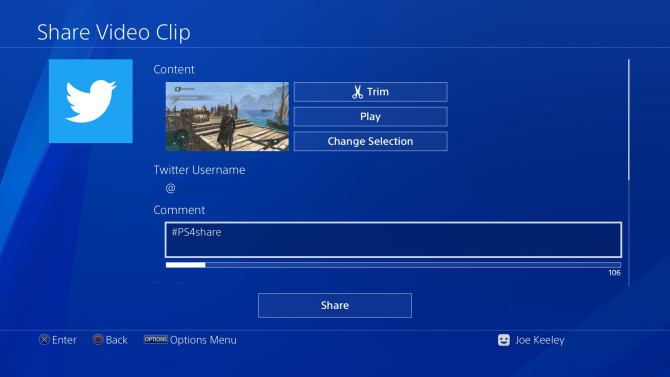
pritisni Udio gumb na vašem kontroleru i odaberite društvenu mrežu koju želite podijeliti (poput YouTube ili Cvrkut).
Ako ste prvi put to učinili, morat ćete unijeti svoje podatke za prijavu na društveni račun.
Slijedite upute da biste postavili svoj videozapis - svaka društvena mreža ima različite zahtjeve. Na primjer, na YouTubeu možete postaviti privatnost videozapisa, dok na Twitteru možete pratiti video opisnim tvitom.
Prenesite svoj PS4 Gameplay na računalo
Možete uzeti i svoj PS4 videozapis i prenijeti ga na svoje računalo. Da biste to učinili, uključite USB stick ili vanjski pogon u PS4. Imajte na umu da uređaj mora biti u formatu FAT32 ili exFAT. Ako vam je potrebna pomoć u razumijevanju razlike, pogledajte naš vodič za FAT32 vs. exFAT FAT32 vs. exFAT: Koja je razlika i koja je bolja?Datotečni sustav je alat koji omogućuje operativnom sustavu čitanje podataka s bilo kojeg tvrdog diska. Mnogi sustavi koriste FAT32, ali je li to pravi i postoji li bolja opcija? Čitaj više .
Otvorite Galeriju snimaka i pronađite videozapis koji želite prenijeti.
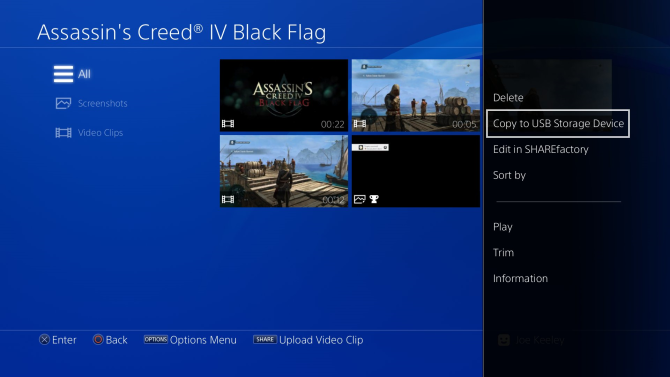
Kad je označeno, pritisnite gumb Opcije dugme. Odaberi Kopirajte na USB uređaj za pohranu.
Zatim odaberite videozapise koje želite x. Kad ste spremni, odaberite Kopiraj> OK.
Kad je prijenos završen, priključite uređaj na računalo. Otvorite pogon i idite na PS4 / share mapu za pronalaženje vaših videozapisa odvojenih igrama i u MP4 formatu.
Ako želite, možete pomoću računala uređivati videozapise ili ih prenositi na društvene mreže; radite sve što vam je lakše.
Snimite sjajne snimke, igrajte sjajne igre
To je sve što trebate znati o snimanju i dijeljenju videozapisa o igrama na vašem PS4. Dakle, napišite i zabilježite te uzbudljive trenutke!
Trebate neke sjajne igre za snimanje? Zatim pogledajte naš popis najbolji PS4 ekskluzivi koji se mogu igrati danas 12 najboljih PS4 ekskluziva koje trebate igratiPS4 se može pohvaliti nevjerojatnim ekskluzivima i svi zaslužuju igrati naslove poput Uncharted 4, God of War i Spider-Man. Čitaj više .
Otkrivanje partnera Kupnjom proizvoda koje preporučamo pomažete u održavanju web stranice. Čitaj više.
Joe je rođen s tipkovnicom u rukama i odmah je počeo pisati o tehnologiji. Diplomirao je poslovnu zvanje i sada je honorarni pisac koji uživa u tome da je tehnologija jednostavna za sve.
